- Inicio
Sobre a tela principal
A tela principal deste aplicativo segue um padrão visual criado por mim para facilitar a utilização dos meus aplicativos.
Do lado esquerdo está o painel de utilidades, que é o meio pelo qual se dá acesso aos recursos do programa através de um sistema de login simples e fácil de utilizar.
Para aplicações que não utilizam banco de dados, como é o caso deste aplicativo, é utilizado um sistema de armazenamento proprietário baseado em arquivos de texto encriptados. Nem todas as informações são criptografadas nestes arquivos. Só as que realmente precisam de proteção, como senhas e dados do usuário, como as apostas que ele inserir.
Logo ao abrir o programa também é apresentado o menu do aplicativo. Não é um menu convencional, em barra, e sim um menu aberto na forma de botões bem visiveis na tela principal.
Os botões do menu estão sequenciados. De forma a orientar visualmente a ordem em que devem ser acessados. Mas nada impede que sejam acessados em ordem aleatória. Sendo que neste caso as acões geradas serão automáticamente revistas pelo programa, abrindo em sequência as telas necessárias para que o comando do botão seja executado corretamente.
Na prática, isto significa que:
Se você clicar no botão do Passo 2 (segundo botão) o programa verifica a necessidade de abrir a tela do botão anterior (passo 1) e o faz automaticamente para você.
O mesmo acontece se você pressionar o botão do (passo 3), conferência, sem antes ter pressionado os botões 1 e 2.
Logo, o programa está preparado para atender suas requisições de várias maneiras.
Sobre os paineis da tela principal
A Tela principal é dividida em 4 (quatro) paineis. O Painel superior para os menus da aplicação. O painel esquerdo (Utilidades). O painel direito (àrea de trabalho), onde são mostradas as telas do aplicativo. E o painel inferior (barra de tarefas) onde são mostrados os botões de acesso às telas abertas no aplicativo.
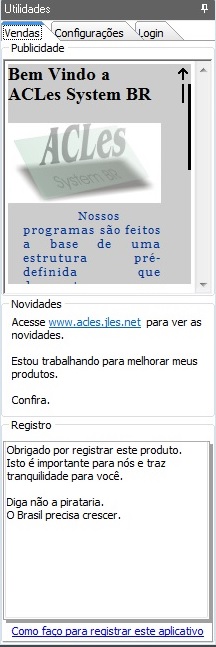
O Painel de utilidades
Aprender a utilizar o painel de utilidades é o primeiro passo para acessar os recursos do aplicativo.
Vamos ver uma breve visão do que é esse painel.
Esse painel é dividido em abas. Cada aba tem sua função bem definida.
As três abas mostradas sempre no início do aplicativo são: Vendas, Configurações e Login. Cada uma tendo a função a que se refere seu título.
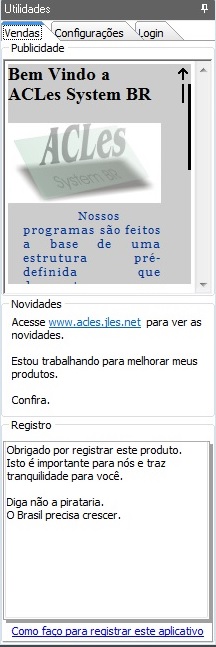
O Painel de utilidades: V E N D A S
A aba de vendas é destinada a publicidade e ao controle de registro da aplicação. Se você vier a adquirir uma licença para este aplicativo é nessa aba que você irá inserir seus dados, o código de ativação e efetuar o registro do mesmo.
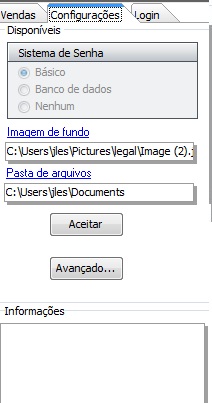
O Painel de utilidades: C O N F I G U R A Ç Ô E S
A aba configurações, como o nome já diz, é onde você irá fazer configurações básicas. Como por exemplo: a pasta onde está o papel de parede que você quer colocar como fundo da área de trabalho e a pasta onde você quer que sejam armazenados os arquivos gerados pelo aplicativo.
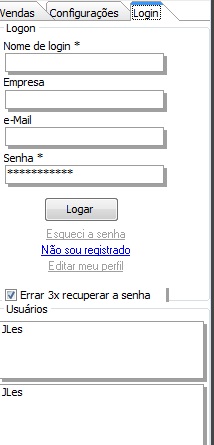
O Painel de utilidades: L O G I N
A aba Login é a aba responsável por gerenciar os usuários do aplicativo. Não há limites para o número de usuários que podem se registrar. Observação: Este aplicativo não possui um gerenciamento baseado em banco de dados, portanto, não funciona em rede como um aplicativo cliente servidor. Isto significa que os dados são armazenados localmente. Então, cada máquina possui seus próprios usuários que não acessarão de modo remoto seus arquivos.
É possível simular um ambiente de rede, mas este assunto não será tratado aqui.
Para saber mais... vá ao tópico Como Fazer o Login e procure a sessão: como emular um ambiente de rede.

O Painel BARRA DE TAREFAS
A Barra de tarefas do aplicativo é bem simples.
São abas para as sessões e cada aba possui os botões de acesso as janelas da sessão.
Existem ainda dois botões combo box que disponibilizam em forma de menu as janelas abertas e sessões escondidas.
Uma sessão escondida é uma sessão cujo botão fechar da aba foi acionado. Ao fechar uma aba ela não fecha a si mesma e todas as janelas que estão penduradas nela. Ela simplesmente se esconde e fica disponível no menu de sessão escondida.
Ao clicar no item de menu de sessão escondida sua respectiva aba reaparece e seus botões de janela também.
Como entrar em contato
E-mail para Jorge Luiz

